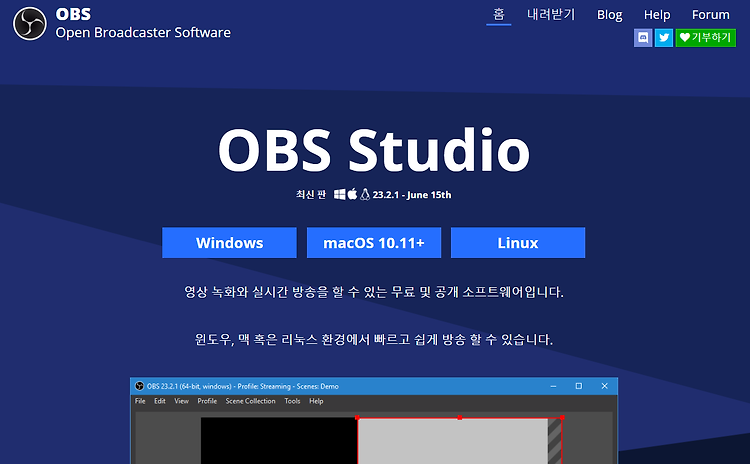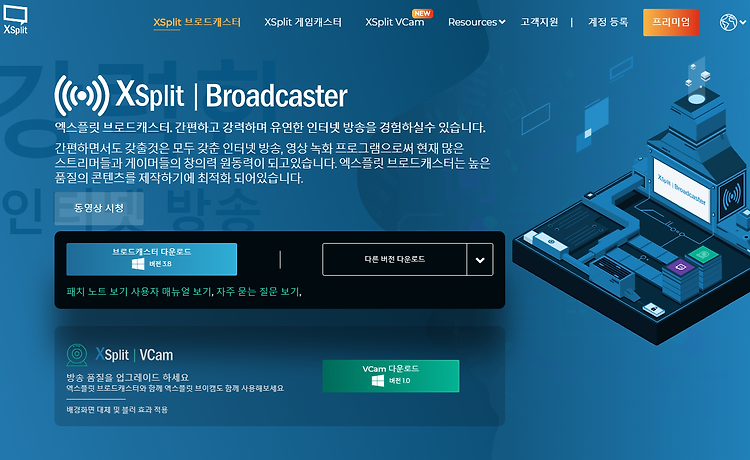1. OBS Studio 다운&설치 https://obsproject.com/ko OBS 공식 사이트를 방문하여 다운로드 + 설치를 해준다. 2. 처음 화면 처음 뜨는 구성 마법사를 실행하여 설정하는 방법도 있습니다. 3. 방송 설정 상단의 파일 - 설정 방송 탭에서 자신이 방송을 송출할 플랫폼을 선택해줍니다. 4. 스트림 키 플랫폼을 선택 후 스트림 키를 가져옵니다. 트위치를 예로 들었을 때 스트림 키 "(링크)" 를 눌러 페이지에 접속하거나 직접 트위치 스트리머 대시보드에 접속해줍니다. 5. 트위치 스트림 키 스트리머 대시보드 접속 방법 : 트위치 접속 - 우측 상단 아이콘 클릭 - 스트리머 대시보드 - 설정, 채널 스트리머 대시보드에 접속 후 기본 방송 암호 키를 복사해줍니다. *기본 방송 암호 키..